Uložiť spustené procesy do súboru v systéme Windows 10
Keď spustíte aplikáciu, operačný systém vytvorí proces pre spustiteľný súbor aplikácie. Obsahuje kód programu a jeho aktuálnu činnosť. Windows pridelí špeciálne číslo známe ako Process Identifier (PID), ktoré je jedinečné pre každý proces. Ak chcete skontrolovať, ktoré aplikácie máte v danom momente spustené, môžete si zoznam spustených procesov uložiť do súboru.
Reklama
Uloženie spusteného procesu do súboru nie je problém, keď používate správcu procesov od tretej strany. Napríklad známy správca procesov od spoločnosti Sysinternals, Process Explorer, umožňuje exportovať zoznam spustených aplikácií.
Po vybalení ponúka Windows 10 niekoľko nástrojov na správu procesov. Jediným nástrojom GUI je Správca úloh, ktorý prichádza s mnohými užitočnými možnosťami. Môžete ho použiť na kontrolu, ktoré aplikácie sú v danom okamihu aktívne:

Môžete rýchlo skopírovať podrobnosti o vybranom procese alebo službe. Pozri:
Ako skopírovať podrobnosti o procese zo Správcu úloh v systéme Windows 10
Toto však nefunguje, keď potrebujete skopírovať podrobnosti pre niekoľko alebo všetky procesy naraz. Správca úloh neumožňuje vybrať viac ako jeden riadok v mriežke.
Na obídenie tohto obmedzenia môžeme použiť zoznam úloh, konzolová aplikácia, ktorá vytlačí zoznam spustených procesov do okna príkazového riadka. Poznámka: Niektoré procesy bežia ako správca (zvýšený). Odporúčam vám otvoriť inštanciu príkazového riadka so zvýšenými nárokmi na spustenie zoznam úloh aplikácie.
Ak chcete uložiť spustené procesy do súboru v systéme Windows 10, urobte nasledovné.
- Otvorte nový príkazový riadok ako správca.
- Zadajte nasledujúci príkaz na uloženie zoznamu spustených procesov do súboru:
zoznam úloh > "%userprofile%\Desktop\running.txt"
Zmeňte názov súboru a jeho cestu podľa vašich preferencií.

- Podľa vyššie uvedeného príkladu získate textový súbor s názvom „running.txt“ v priečinku Pracovná plocha. Bude obsahovať zoznam aktuálne spustených procesov. Otvorte ho pomocou aplikácie textového editora, napr. Poznámkový blok.

Tip: Zoznam úloh umožňuje použitie filtrov na jeho výstup. Nasledujúci príkaz zobrazí procesy iba pre reláciu 0:
zoznam úloh /fi "Session eq 0"
Spustite zoznam úloh s možnosťou /? (zoznam úloh /?), aby ste videli dostupné možnosti.
Prípadne môžete použiť PowerShell. Dodáva sa so špeciálnym cmdlet Get-Process.
Uložte spustené procesy do súboru pomocou PowerShell
- Otvorené PowerShell. Ak je to potrebné, spustite ho ako správca.
- Zadajte príkaz
Get-Processzobrazí sa zoznam spustených procesov.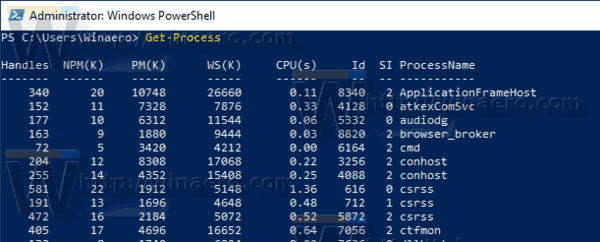
- Ak ho chcete uložiť do súboru, spustite príkaz:
Get-Process | Out-File -filepath "$Env: userprofile\Desktop\running.txt"
- Tým sa v priečinku Pracovná plocha vytvorí nový textový súbor „running.txt“.
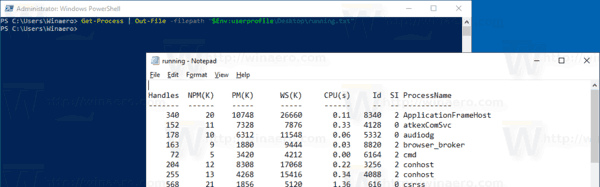
To je všetko.
Súvisiace články:
- Ako zabiť proces v systéme Windows 10
- Čo je to proces databázy Registry v systéme Windows 10
- Ako zistiť, ktorý používateľ spúšťa proces v systéme Windows 10
- Ako zmeniť prioritu procesu v systéme Windows 10
- Pozrite si názvy a hodnoty premenných prostredia pre proces v systéme Windows 10
- Ako zistiť, či je proces 32-bitový na karte Podrobnosti v Správcovi úloh
- Ako rýchlo ukončiť proces pomocou Správcu úloh v systéme Windows 10



